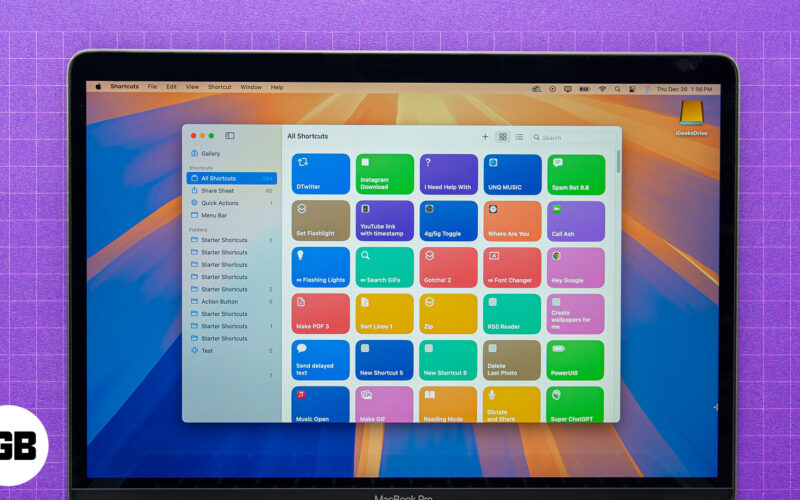Javítsa ki a wifi hálózati problémákat a Windows 10 rendszerben!

A Microsoft Windows 10 különféle lehetőségeket kínál az internethez való csatlakozáshoz. A hardvertől függően WiFi, Ethernet vagy Bluetooth kapcsolaton keresztül csatlakozhat az internethez. Ezenkívül a legtöbb Windows 10-es laptop beépített WiFi-adapterrel rendelkezik, amely automatikusan megkeresi és csatlakozik a WiFi hálózathoz.
Amikor Wi-Fi-n keresztül csatlakoznak az internethez, a felhasználók gyakran szembesülnek olyan problémákkal, mint az „Azonosítatlan hálózat”, „Az adapter nem rendelkezik érvényes IP-konfigurációval” stb. Ha tehát Ön is hasonló problémákkal küzd a WiFi hálózathoz való csatlakozás során, a megfelelő útmutatót olvasod.
Ez a cikk megoszt néhány legjobb módszert az „Azonosítatlan hálózat a Windows 10 rendszerben” javítására. De először lássuk, mit jelent a hiba.
Mit jelent az „Azonosítatlan hálózat” a Windows 10 rendszerben?
Sok felhasználó azt állította, hogy figyelmeztetést kapnak a Windows 10 internetkapcsolat ikonján, amely azt hirdeti, hogy az adapternek nincs internet-hozzáférése.
Még akkor is, ha a WiFi hálózat csatlakozik, a „Csatlakozva, de nincs internet-hozzáférés” üzenet jelenik meg. Ez különféle okok miatt történik, például IP-konfiguráció, proxy, elavult Wifi-adapter, hardverhiba, DNS-hibák stb.
Bármi legyen is az oka, a „WiFi-hez csatlakozva, de nincs internet-hozzáférés könnyen javítható. Mivel nincs univerzális javítás, minden módszert meg kell valósítanunk. Tehát nézzük meg a módszereket.
Azonosítatlan hálózati probléma megoldása Windows 10 rendszeren
Az alábbiakban megosztottunk néhány legjobb módszert az azonosítatlan hálózati hibák kijavítására a Windows 10 rendszeren. Kérjük, mindegyik módszert soros sorrendben hajtsa végre.
1) Kapcsolja ki a Repülőgép üzemmódot
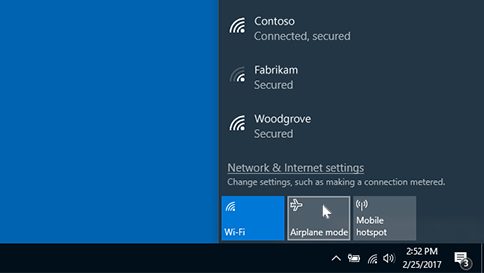
Ha Windows 10-es laptopot használ, akkor lehet, hogy rendelkezik repülőgép üzemmóddal. A Windows 10 Repülőgép üzemmódja az Android Repülőgép üzemmódjához hasonlóan működik.
Ha a Repülőgép mód engedélyezve van, minden hálózati kapcsolat, beleértve a WiFi hálózatot is, le van tiltva. Tehát első lépésben meg kell győződnie arról, hogy a Repülőgép mód le van tiltva a rendszeren.
A Repülőgép mód letiltásához kattintson az értesítési panelre, és kapcsolja ki a Repülőgép módot. Ez az! Ha elkészült, csatlakozzon a WiFi hálózathoz.
2) Frissítse a hálózati kártya illesztőprogramját
Néha csatlakozik a WiFi-hez, de nem jelenik meg internet-hozzáférési hiba az elavult hálózati kártya illesztőprogramjai miatt. Tehát ennél a módszernél frissítjük a hálózati kártya illesztőprogramjait, hátha ez segít. Íme, mit kell tenned.
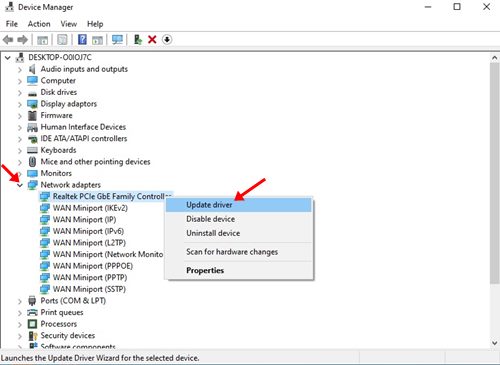
- Nyissa meg a Windows keresőt, és írja be az Eszközkezelőt.
- Nyissa meg az Eszközkezelőt a listából.
- Az Eszközkezelőben bontsa ki a hálózati adaptereket.
- Keresse meg Ethernet vagy WiFi hálózatát. Ezután kattintson rá jobb gombbal, és kattintson a Tulajdonságok elemre.
- A következő felugró ablakban kattintson az Illesztőprogram frissítése lehetőségre.
Mostantól a Windows 10 automatikusan megkeresi az elérhető frissítéseket. Ez az! Kész vagy. Ha a Windows 10 új hálózati illesztőprogram-frissítést talál, automatikusan telepíti azt.
3) Módosítsa a DNS-kiszolgálókat
Néha a felhasználók az “Azonosítatlan hálózat” üzenetet látják az elavult DNS-gyorsítótár miatt. Ezenkívül az internetszolgáltatók egyéni DNS-kiszolgálóik címét kínálják, amely néha lassú lehet.
Tehát ezzel a módszerrel megváltoztathatja az alapértelmezett DNS-t a Google nyilvános DNS-re. A Google DNS általában gyorsabb, mint az internetszolgáltató által biztosított.
Ezenkívül a DNS-kiszolgálók megváltoztatása Windows 10 rendszeren elérhető; Kövesse útmutatónkat, hogyan változtassa meg az alapértelmezett DNS-t a Google DNS-re a gyorsabb internet érdekében, hogy gyorsan megváltoztassa a DNS-kiszolgálót.
4) Használja a Parancssort
Ha továbbra is tud csatlakozni az internethez, meg kell nyitnia a Parancssort rendszergazdai jogosultságokkal, és végre kell hajtania ezeket a parancsokat. Először is, a Parancssor megnyitásához meg kell keresnie a CMD-t Windows rendszeren. Ezután kattintson a jobb gombbal a CMD-re, és válassza a Futtatás rendszergazdaként lehetőséget.
Itt vannak a parancsok. Kérjük, vegye figyelembe, hogy ezeket a parancsokat egyenként kell végrehajtania. Ezért a következő rendelést az első befejezése után futtassa.
ipconfig /release ipconfig /renew netsh winsock reset netsh int ip reset ipconfig /flushdns ipconfig /registerdns netsh int tcp set heuristics disabled netsh int tcp set global autotuninglevel=disabled netsh int tcp set global rss=enabled netsh int tcp show global
5) Indítsa újra a routert
Ha továbbra is megjelenik az „Ismeretlen hálózat” hibaüzenet, újra kell indítania a modemet és az útválasztót. Egy egyszerű újraindítás néha az ilyen típusú problémákat is megoldja. Íme, mit kell tenned.
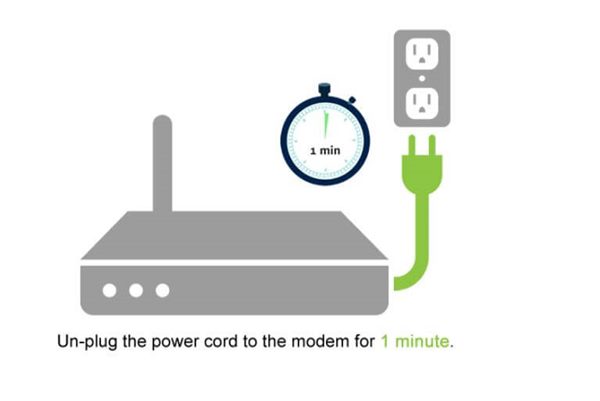
- Kapcsolja ki a modemet és a routert is.
- Most várjon körülbelül 1 percet, és indítsa el az útválasztót.
Miután elkezdte, csatlakoztatnia kell a számítógépet az útválasztóhoz.
6) Állítsa vissza a hálózati beállításokat
Ha minden nem oldja meg a Csatlakozva a WiFi-hez funkciót, de nincs internet-hozzáférési probléma a számítógépen, akkor vissza kell állítania a teljes hálózati beállításokat.
Már megosztottunk egy részletes útmutatót a Windows 10 hálózati beállításainak teljes visszaállításáról. A Windows 10 rendszerű számítógép hálózati beállításainak visszaállításához kövesse ezt az útmutatót.
Tehát ez a cikk arról szól, hogyan lehet kijavítani az azonosítatlan hálózati problémákat Windows 10 rendszeren. Remélem, ez a cikk segített Önnek! Kérjük, ossza meg barátaival is. Ha kétségei vannak ezzel kapcsolatban, tudassa velünk az alábbi megjegyzés rovatban.